Ako sa zbaviť choroby v DAYZ

DAYZ je hra plná šialených, nakazených ľudí v postsovietskej krajine Černarus. Zistite, ako sa zbaviť choroby v DAYZ a udržte si zdravie.
Ak chcete skontrolovať, kto vlastní súbor, Linux funguje veľmi odlišne od iných systémov. Neexistuje žiadna možnosť, ako jednoducho kliknúť pravým tlačidlom myši na súbor a prejsť na Vlastnosti alebo Získať informácie ako v systéme Windows alebo MacOS.

Navyše vlastníctvo súborov je v systéme Linux iné. Každý súbor má svojho vlastníka a skupinu, do ktorej vlastník patrí. V mnohých situáciách môže byť užitočné poznať tieto informácie, napríklad pri riešení problémov s povoleniami.
Existujú tri bežné spôsoby, ako zistiť vlastníka súboru v systéme Linux. Tu sú ich.
Príkaz „Je -I“.
Príkaz „Je -I“ je najpohodlnejší spôsob, ako zistiť vlastníka súboru. Všetko, čo musíte urobiť, je postupovať podľa týchto krokov.
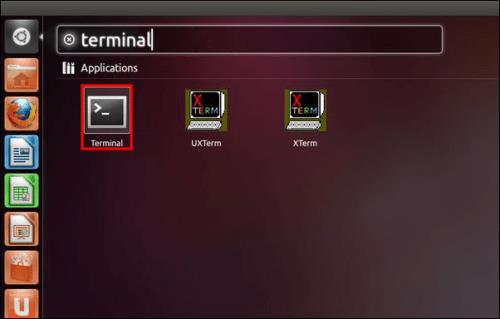
Is -I filename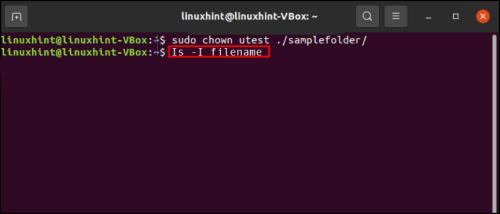
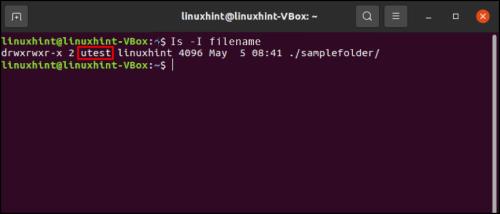
Názov súboru samozrejme nahradíte skutočným názvom súboru. Ak by bol názov súbor123, príkaz by bol:
% ls -l file123
Tento príkaz vám poskytne množstvo ďalších cenných informácií.
Výsledok bude vyzerať asi takto:
-rw-r--r-- 2 mark admin 246 Jun 3 08:21 file123
Informácie sú nasledovné.
Nájsť príkaz
Ľudia často používajú príkaz Nájsť na vyhľadanie súborov v adresári. Ale pomocou funkcie Print môžete tiež zobraziť zoznam vlastníkov súborov.
Môžete tak urobiť pomocou nasledujúcej syntaxe príkazu.
# find /dir -printf '%u\n'
Môžete tiež použiť pokročilejšie filtrovanie na zobrazenie iba jedinečných používateľov pridaním možnosti -u :
# find /dir -printf '%u\n' | sort -t: -u
Nakoniec môžete vidieť skupinu, do ktorej súbor patrí, pridaním možnosti %g :
# find /dir -printf '%u:%g\n' | sort -t: -u
Príkaz Stat
Štatistika je ďalším veľmi užitočným príkazom, ktorý môžete použiť na získanie mnohých podrobností o súbore vrátane vlastníka. Môžete zadať viacero názvov súborov a upraviť príkaz s mnohými možnosťami, ktoré vám zobrazia rôzne informácie.
Príkaz sa používa veľmi jednoducho. Všetko, čo musíte urobiť, je zadať „ “.stat filename
Môžete vidieť zariadenie, na ktorom sa súbor nachádza, kto má prístup, kedy boli vykonané posledné zmeny atď.
Ak chcete vidieť iba vlastníka a skupinu súboru, môžete použiť možnosti %U a %G. Takže ak znova použijeme príklad file123, príkaz bude:
stat -c “%U %G” file123
Ako zmeniť vlastníka súboru v systéme Linux
Ak chcete zmeniť vlastníka súboru, môžete použiť príkaz chown. Otvorte terminál a zadajte „ chown username filename“. Takže napríklad, ak chcete, aby Mark bol vlastníkom súboru file123, napíšete „ chown mark file123.“
Pomocou rovnakej funkcie môžete zmeniť skupinu súboru. Ak chcete zmeniť vlastníka aj skupinu, zadajte „ chown username:groupname filename“.
Získajte podrobnosti, ktoré potrebujete
Ako vidíte, nie je ťažké nájsť vlastníka súboru, skupinu a ďalšie relevantné podrobnosti o súbore v systéme Linux. Všetky tieto príkazy sa ľahko používajú, takže informácie, ktoré potrebujete, získate okamžite. Navyše ich môžete upraviť rôznymi možnosťami na doladenie vyhľadávania.
Máte nejaké ďalšie tipy a triky na navigáciu v súboroch Linuxu a kontrolu ich vlastníctva? Ak áno, neváhajte sa o ne podeliť v sekcii komentárov nižšie.
DAYZ je hra plná šialených, nakazených ľudí v postsovietskej krajine Černarus. Zistite, ako sa zbaviť choroby v DAYZ a udržte si zdravie.
Naučte sa, ako synchronizovať nastavenia v systéme Windows 10. S touto príručkou prenesiete vaše nastavenia na všetkých zariadeniach so systémom Windows.
Ak vás obťažujú štuchnutia e-mailov, na ktoré nechcete odpovedať alebo ich vidieť, môžete ich nechať zmiznúť. Prečítajte si toto a zistite, ako zakázať funkciu štuchnutia v Gmaile.
Nvidia Shield Remote nefunguje správne? Tu máme pre vás tie najlepšie opravy, ktoré môžete vyskúšať; môžete tiež hľadať spôsoby, ako zmeniť svoj smartfón na televízor.
Bluetooth vám umožňuje pripojiť zariadenia a príslušenstvo so systémom Windows 10 k počítaču bez potreby káblov. Spôsob, ako vyriešiť problémy s Bluetooth.
Máte po inovácii na Windows 11 nejaké problémy? Hľadáte spôsoby, ako opraviť Windows 11? V tomto príspevku sme uviedli 6 rôznych metód, ktoré môžete použiť na opravu systému Windows 11 na optimalizáciu výkonu vášho zariadenia.
Ako opraviť: chybové hlásenie „Táto aplikácia sa nedá spustiť na vašom počítači“ v systéme Windows 10? Tu je 6 jednoduchých riešení.
Tento článok vám ukáže, ako maximalizovať svoje výhody z Microsoft Rewards na Windows, Xbox, Mobile a iných platforiem.
Zistite, ako môžete jednoducho hromadne prestať sledovať účty na Instagrame pomocou najlepších aplikácií, ako aj tipy na správne používanie.
Ako opraviť Nintendo Switch, ktoré sa nezapne? Tu sú 4 jednoduché riešenia, aby ste sa zbavili tohto problému.






